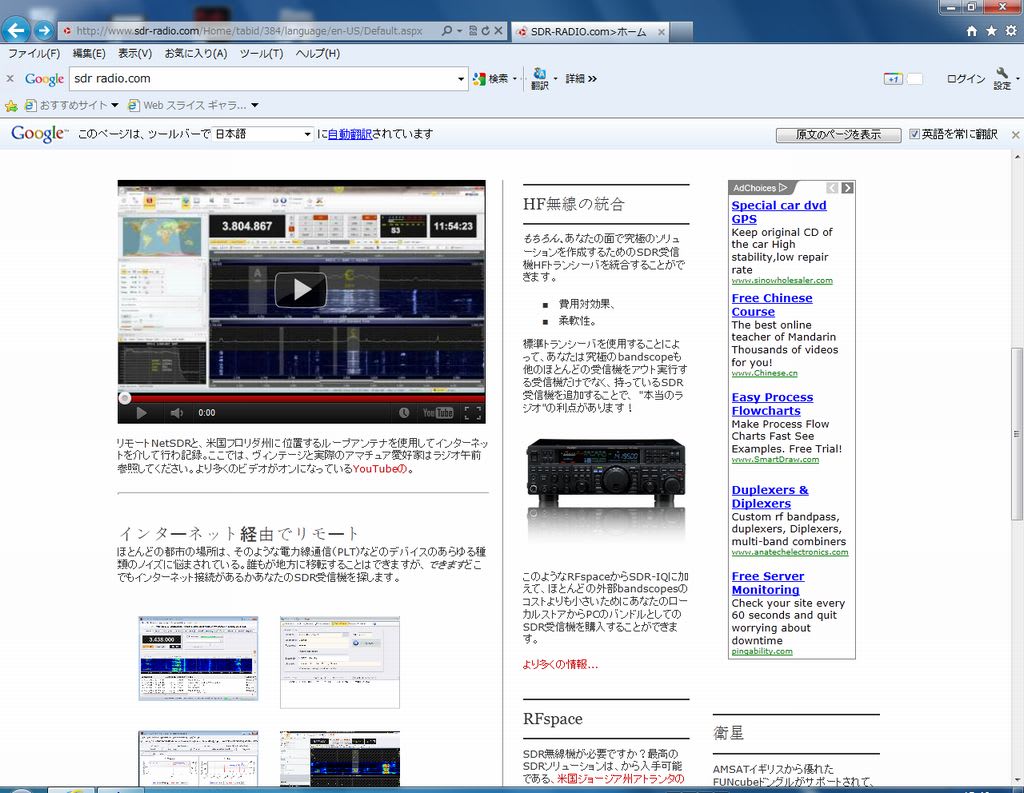パソコンの画面の遠隔だけでは無線をしている気がしない、何とか無線機の本物で周波数の変更が出来ないかとOMより相談がありましたので、以前にHRD(HamRadioDeluxe)を使ってPERSEUSとFT-2000をシンクロさせる記事を3年前に載せた事を思い出しました。
今回はFT-1000MPmk5をHRDのシンクロ機能を使用してFT-2000で周波数等の遠隔操作をし、自分の電波をモニターをする設定を検証してみました。
遠隔操作条件
操作される側<送信所> 無線機 (FT-1000MPmk5等)
パソコン ソフト・・・・HRD、Skype
無線機とパソコンはシリアルコードで接続
インターネット環境
操作する側<オペレート> 無線機 (FT-2000等)
パソコン ソフト・・・・HRD、Skype
無線機とパソコンはシリアルコードで接続
インターネット環境
操作される側<送信所>のHRDのリモートサーバ設定及びルーターのポート設定
詳細設定については既に紹介されたホームページが有りますのでそちらを参照願います
検索サイトで無線設備の遠隔操作で検索しますと多くヒットしますがjq1yda局が開設して
いるホームページが大変参考になります。
操作する側<オペレート>のHRDのリモート&シンクロ設定(こちらを主に説明)
操作用パソコンFT-2000 とFT-1000MPの2つのHRDを同時に立ち上げます。

FT-2000側(実際はどちらでも良い)の HRDの”Tools→Programs→Synchroniser” 又は上のバーにあるアイコンのSynchを選ぶ。
HRD Synchroniserの設定画面が開きます
Scanをクリックします。

Scanが終わりますとMasterを制御するFT-2000を選ぶそして右側のStertをクリックする。

HRD Slaveの色が濃くなっている”1”にチェックを入れるとシンクロします。

シンクロしたパソコンの画面

シンクロした無線機FT-1000MPmk5とFT-2000の写真


HRDのFT-2000には制御できる機能が多く有りますので2台あると、電源のコントロールや送信、受信の切り替えが出来るかも知れません確認できる方が有りましたら連絡頂けますか??
追伸
JA5NSN/JO3KRP局(黒岩さん)が実際運用している記事 ”無線局遠隔制御システムの改善報告”を(電子ファイブナイン誌投稿元原稿から独自編集にて公開中)は下記URLから
http://www11.atpages.jp/ja5nsn/renewal/hrdsyncrosyokai.htm
今回はFT-1000MPmk5をHRDのシンクロ機能を使用してFT-2000で周波数等の遠隔操作をし、自分の電波をモニターをする設定を検証してみました。
遠隔操作条件
操作される側<送信所> 無線機 (FT-1000MPmk5等)
パソコン ソフト・・・・HRD、Skype
無線機とパソコンはシリアルコードで接続
インターネット環境
操作する側<オペレート> 無線機 (FT-2000等)
パソコン ソフト・・・・HRD、Skype
無線機とパソコンはシリアルコードで接続
インターネット環境
操作される側<送信所>のHRDのリモートサーバ設定及びルーターのポート設定
詳細設定については既に紹介されたホームページが有りますのでそちらを参照願います
検索サイトで無線設備の遠隔操作で検索しますと多くヒットしますがjq1yda局が開設して
いるホームページが大変参考になります。
操作する側<オペレート>のHRDのリモート&シンクロ設定(こちらを主に説明)
操作用パソコンFT-2000 とFT-1000MPの2つのHRDを同時に立ち上げます。

FT-2000側(実際はどちらでも良い)の HRDの”Tools→Programs→Synchroniser” 又は上のバーにあるアイコンのSynchを選ぶ。
HRD Synchroniserの設定画面が開きます
Scanをクリックします。

Scanが終わりますとMasterを制御するFT-2000を選ぶそして右側のStertをクリックする。

HRD Slaveの色が濃くなっている”1”にチェックを入れるとシンクロします。

シンクロしたパソコンの画面

シンクロした無線機FT-1000MPmk5とFT-2000の写真


HRDのFT-2000には制御できる機能が多く有りますので2台あると、電源のコントロールや送信、受信の切り替えが出来るかも知れません確認できる方が有りましたら連絡頂けますか??
追伸
JA5NSN/JO3KRP局(黒岩さん)が実際運用している記事 ”無線局遠隔制御システムの改善報告”を(電子ファイブナイン誌投稿元原稿から独自編集にて公開中)は下記URLから
http://www11.atpages.jp/ja5nsn/renewal/hrdsyncrosyokai.htm